Знаток
(455),
на голосовании
7 лет назад
Голосование за лучший ответ
атаманов юрий
Оракул
(58570)
7 лет назад
Пакс/драмс/кикс. Или, если с самого начала: файл/ нью фром темлетс, а там выбирай, какой с киком. Один только вопрос – нахрена он нужен?
А если бэйсик нужен, то: ФЛ студио/дата/патчес/пакс/легаси/драмс/дэнс.
Charlie KiloЗнаток (455)
7 лет назад
Вот, бэйсик, спасибо. Ноутбук низкие частоты не воспроизводит даже через наушники, так что этот кик ярче остальных звучит. Потом на компьютере его поменяю
Делаем «рульную» бочку (KICK) средствами FL Studio
Не секрет, что одной из важнейших составляющих трэка, особенно танцевального, это конечно же драм-партия (ударные), ну и особенно бас-барабан (далее просто кик). Все новички так и норовят увеличить громкость кика в надежде, что это что-то даст, а более менее знающие используют готовые обработанные сэмплы, коих в сети не мерено – может это и правильно, но в данной статье я хотел бы показать простой пример – как можно сделать этот самый кик, не пользуясь сторонними сэмплами и т.п. Я, конечно, не профессионал, сам тоже любитель, но, как говорится, методом научного тыка я сам много чего узнал. Данная статья ориентирована прежде всего на новичков. А теперь от слов к делу!
Откройте новый проект во фруктах. По умолчанию мы имеем стандартный фруктовый набор для драм-партии. Выставляем обычную партию кика (прямая бочка):
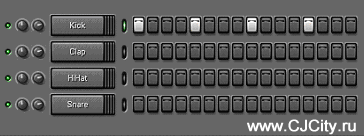
Прямая бочка в программе FL Studio
Теперь слушаем её, мда… согласитесь звучок откровенно говоря не впечатляет. Наша задача исправить это, и сделать кик сочненьким и плотным. Итак, начнём с того, что повесим кик на канал в микшере, ну, скажем, на первый:
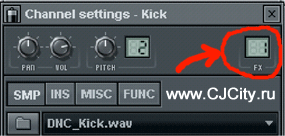
Channel settings в программе FL Studio
Нажимаем F9, и видим перед собой фруктовый микшер с выделенным каналом #1. Для начала повесим на канал с киком параметрический эквалайзер, разумеется фруктовый. Кстати, лично моё правило – на канал с любым инструментом, если конечно ему нужна эквализация, сначала я всегда вешаю эквалайзер, а уже потом всё остальное, хотя всё зависит от конкретного случая, главное чтобы желаемый результат был достигнут, а какими способами – личное дело каждого. А вот какие настройки я в нём сделал, применительно к этому сэмплу, к другим может не подойти:

Настройки параметрического эквалайзера в FL Studio
Объясню (как смогу) почему именно так. Начнём справа налево. Для начала вырезаем высокие частоты – они кику особо не нужны. Далее подрезаем немного по наклонной район где-то от 2kHz до 120-140 Hz, этим самым мы немного убавим жёсткости кика, нам жёсткость не нужна, нам больше нужна «тёплость» и сочность. Ну, и наконец, очень важный район – 80-120 Hz , как вы видите этот диапазон я поднял – для прибавки басовости кика, сочности. Но злоупотреблять тоже не стоит, точно так же как не стоит поднимать частоты ниже 80-60 Hz, там мутно и грязно :-).
Да, и совет: при эквализации баса, ту частоту которую вы подняли в кике, в басе следует симметрично прибрать (ну конечно в меру, не имею в виду вообще занулить!), чтобы не было наложения одинаковых частот, и как результат — пиков!
Слушаем, что мы натворили:
– Хм…, уже лучше доктор! Пациент будет жить, но …
Но вот всё равно что-то не так. Звук не плотный какой-то, да?
Здесь нам поможет такой инструмент как компрессор. Именно он позволит нам уплотнить звук, и вместе с тем не давать звуку превышать определённый уровень. Итак, вешаем после эквалайзера фруктовый компрессор. И выставляем параметры как на рисунке ниже:

Настройки параметров компрессора FL Studio
Разберёмся почему параметры компрессора настроены именно так.
Gain – уровень сигнала, здесь я поднял его, т.к. у данного кика громкость не очень…
Threshold – порог, начиная с которого начнёт своё действие компрессор.
Ratio – отношение входного сигнала в выходному.
Attack – время за которое компрессор «схватит» сигнал и начнёт его давить. Для кика оно должно быть очень коротким 5-8 мс, т.к. сигнал резкий и мощный.
Release – время после которого компрессор отпустит сигнал, т.е. возвратит в тот вид в котором он был до компрессии. Для кика подойдёт где-то100-200 мс.
Type – тип компресии. Здесь дело вкуса, мне в данном случае по душе пришёлся тип Soft.
Разумеется все эти параметры зависят друг от друга, и накручивание на одном из них повлияет на звук в целом. Например, если мы уменьшим Ratio, то звук станет более громким, но у нас появятся пики, тогда нам понадобится либо увеличить (в минусовую сторону конечно…) порог, либо ослабить Гэйт, и т.д. Улавливаете фишку? Поэкспериментируйте со всеми ручками и поймёте принцип действия компрессора.
Итак, слушаем:
— Доктор, ура! Я могу играть в футбол!
— Да… но ещё — не звезда…
Звук, конечно теперь значительно улучшился, но ему всё равно как-то не хватает сочности что-ли, а это потому что у данного сэмпла басовости маловато! И что теперь? Опять поднять в эквалайзере низкие частоты? НЕТ!
Есть такой инструмент во фруктах – Bass Boost. Он добавляет басовости. Вешаем его после компрессора, и выставляем примерно вот такие параметры:

Параметры Bass Boost в программе FL Studio
Может быть знатоки упрекнут меня в злоупотреблении параметром Amount, но для данного случая моя настройка, по-моему – в самый раз. А, вот если дальше вправо крутануть ручку, то уже будет неприятный мутный звук, потеряется чёткость. С частотой (Freq) можно поиграться и посмотреть, что из этого получится, для меня 85 – самое то!
Итак, с замирающим сердцем слушаем, что получилось в итоге:
Да! Вот он тот звук, который можно действительно назвать бас-барабаном, киком, бочкой!
Ну, вот вроде и всё, чем я хотел поделиться. Да, конечно это не предел, и бочка не идеальна… Но я хотел показать, как, всего лишь используя инструменты от Фруктов можно добиться более менее нормального звука.
А вот, если данную бочку пропустить в итоге через Ozone или Waves, то это вообще будет просто «РАСКОЛБАС»!
Больше практикуйтесь и всё получится!
источник
Делаем хорошую бочку (KICK) средствами FL Studio.
Список разделов / Для музыкантов / Делаем хорошую бочку (KICK) средствами FL Studio.
Делаем «рульную» бочку (KICK) средствами FL Studio.
ПОЕХАЛИ!
Все новички так и норовят увеличить громкость кика в надежде, что это что-то даст, а более менее знающие используют готовые обработанные сэмплы, коих в сети не мерено – может это и правильно, но в данной статье я хотел бы показать простой пример – как можно сделать этот самый кик, не пользуясь сторонними сэмплами и т.п. Я, конечно, не профессионал, сам тоже любитель, но, как говорится, методом научного тыка я сам много чего узнал. Данная статья ориентирована прежде всего на новичков. А теперь от слов к делу!
Откройте новый проект во фруктах. По умолчанию мы имеем стандартный фруктовый набор для драм-партии. Выставляем обычную партию кика (прямая бочка):

Прямая бочка в программе FL Studio
Прямая бочка в программе FL Studio
Теперь слушаем её, мда… согласитесь звучок откровенно говоря не впечатляет. Наша задача исправить это, и сделать кик сочненьким и плотным. Итак, начнём с того, что повесим кик на канал в микшере, ну, скажем, на первый:

Channel settings во FL Studio
Channel settings в программе FL Studio
Нажимаем F9, и видим перед собой фруктовый микшер с выделенным каналом #1. Для начала повесим на канал с киком параметрический эквалайзер, разумеется фруктовый. Кстати, лично моё правило – на канал с любым инструментом, если конечно ему нужна эквализация, сначала я всегда вешаю эквалайзер, а уже потом всё остальное, хотя всё зависит от конкретного случая, главное чтобы желаемый результат был достигнут, а какими способами – личное дело каждого. А вот какие настройки я в нём сделал, применительно к этому сэмплу, к другим может не подойти:

Настройки параметрического эквалайзера в FL Studio
Настройки параметрического эквалайзера в FL Studio
Объясню (как смогу) почему именно так. Начнём справа налево. Для начала вырезаем высокие частоты – они кику особо не нужны. Далее подрезаем немного по наклонной район где-то от 2kHz до 120-140 Hz, этим самым мы немного убавим жёсткости кика, нам жёсткость не нужна, нам больше нужна «тёплость» и сочность. Ну, и наконец, очень важный район – 80-120 Hz , как вы видите этот диапазон я поднял – для прибавки басовости кика, сочности. Но злоупотреблять тоже не стоит, точно так же как не стоит поднимать частоты ниже 80-60 Hz, там мутно и грязно :-).
Да, и совет: при эквализации баса, ту частоту которую вы подняли в кике, в басе следует симметрично прибрать (ну конечно в меру, не имею в виду вообще занулить!), чтобы не было наложения одинаковых частот, и как результат — пиков!
Слушаем, что мы натворили:
– Хм…, уже лучше доктор! Пациент будет жить, но …
Но вот всё равно что-то не так. Звук не плотный какой-то, да?
Здесь нам поможет такой инструмент как компрессор. Именно он позволит нам уплотнить звук, и вместе с тем не давать звуку превышать определённый уровень. Итак, вешаем после эквалайзера фруктовый компрессор. И выставляем параметры как на рисунке ниже:

Настройки параметров компрессора FL Studio
Настройки параметров компрессора FL Studio
Разберёмся почему параметры компрессора настроены именно так.
Gain – уровень сигнала, здесь я поднял его, т.к. у данного кика громкость не очень…
Threshold – порог, начиная с которого начнёт своё действие компрессор.
Ratio – отношение входного сигнала в выходному.
Attack – время за которое компрессор «схватит» сигнал и начнёт его давить. Для кика оно должно быть очень коротким 5-8 мс, т.к. сигнал резкий и мощный.
Release – время после которого компрессор отпустит сигнал, т.е. возвратит в тот вид в котором он был до компрессии. Для кика подойдёт где-то100-200 мс.
Type – тип компресии. Здесь дело вкуса, мне в данном случае по душе пришёлся тип Soft.
Разумеется все эти параметры зависят друг от друга, и накручивание на одном из них повлияет на звук в целом. Например, если мы уменьшим Ratio, то звук станет более громким, но у нас появятся пики, тогда нам понадобится либо увеличить (в минусовую сторону конечно…) порог, либо ослабить Гэйт, и т.д. Улавливаете фишку? Поэкспериментируйте со всеми ручками и поймёте принцип действия компрессора.
Итак, слушаем:
— Доктор, ура! Я могу играть в футбол!
— Да… но ещё — не звезда…
Звук, конечно теперь значительно улучшился, но ему всё равно как-то не хватает сочности что-ли, а это потому что у данного сэмпла басовости маловато! И что теперь? Опять поднять в эквалайзере низкие частоты? НЕТ!
Есть такой инструмент во фруктах – Bass Boost. Он добавляет басовости. Вешаем его после компрессора, и выставляем примерно вот такие параметры:

Параметры Bass Boost в FL Studio
Параметры Bass Boost в программе FL Studio
Может быть знатоки упрекнут меня в злоупотреблении параметром Amount, но для данного случая моя настройка, по-моему – в самый раз. А, вот если дальше вправо крутануть ручку, то уже будет неприятный мутный звук, потеряется чёткость. С частотой (Freq) можно поиграться и посмотреть, что из этого получится, для меня 85 – самое то!
Итак, с замирающим сердцем слушаем, что получилось в итоге:
Да! Вот он тот звук, который можно действительно назвать бас-барабаном, киком, бочкой!
Ну, вот вроде и всё, чем я хотел поделиться. Да, конечно это не предел, и бочка не идеальна… Но я хотел показать, как, всего лишь используя инструменты от Фруктов можно добиться более менее нормального звука.
А вот, если данную бочку пропустить в итоге через Ozone или Waves, то это вообще будет просто «РАСКОЛБАС»!
Больше практикуйтесь и всё получится!
источник
Many hip hop producers tune their kicks, 808s, snares, and other instruments to achieve the right sound. Staying in key is essential for delivering a comfortable listening experience. While some beginners may overlook this step, pros are quick to note the differences. In this tutorial, we will teach you how to find the key of your kicks and 808s in FL Studio. This can be applied to much more instruments and can really transform your rap beats.
Method 1: Edison Tool – Detect Pitch Region
For this method, we will go into the most common way to find the key to your sample. Using the Edison tool, you will be able to detect the pitch using the marker/flag icon next to the wrench. It is important to note that this method doesn’t always detect/find the right key for your sound. This is because some samples and sounds incorporates a variety of frequencies.
1. In FL Studio, open up the sound’s (in this case; Kick or 808) channel. From there, you should be in the waveform tab, in this tab you can see the sound’s waveform. Hover your mouse over this waveform and right click, click on “Edit”.

2. This will open up Edison, once in Edison, right click on the marker icon. This is right next to the wrench icon. You will be able to see “Detect pitch regions”, click on that.

3. You should now see an orange marker on the Edison sound, This marker should name the key the kick/808 is in. From here, you need to go back to the sound’s channel and edit the envelope in the envelope tab. In this tab, click on the corresponding piano key to change the root note

Method 2: Edison Tool – Frequency Equalizer
This 2nd method is a more precise way of finding the key to your kicks and 808s etc. It is using the same tool as before, the Edison tool. The difference is that this method will show you the whole frequency range that your sound is covering. More advanced producers use this method but it is simple enough for beginners to use as well.
1. Same as before, open up the sound’s channel. From there, you should be in the waveform tab, in this tab you can see the sound’s waveform. Hover your mouse over this waveform and right click, click on “Edit”.

2. Once you are in Edison, click on the equalizer icon on the top row in the right side. Look at the picture for the exact location.

3. The Equalizer will now open and you will be able to see the whole frequency range, you may adjust the freq. scale to zoom in on the sound’s frequencies.
Here you can see where most of the sound resides, hover your mouse over these sections and you will see the corresponding key on the top left of your FL Studio screen. Take a look at the picture below for reference.

4. From here, you need to go back to the sound’s channel and edit the envelope in the envelope tab. In this tab, click on the corresponding piano key to change the root note

Why Finding The Key Matters In Hip Hop Production
Now that you have found the key and changed the root note to correspond to the right key, you will no longer have any issues when producing. Of course, many producers use these techniques all the time when working with different sets of sounds. Tuning will make your music sound natural and smooth which will make important subtle differences in the listeners’ ears.
How To Structure Your Beat With Keys
Generally, if you are like most hip hop producers, you will find yourself using some sort of sample. This is a great starting point in finding the right key for your beat. Meaning, that whatever root note your sample is in, that is the easiest route to take for the whole track. This will make things simple for you to train.
For 808s, some may be inclined to hear the right key by ear. Although I personally don’t recommend doing this, some find it helpful. To do this effectively, producers play their 808 notes on a higher pitch/key, this will make the differences stand out. From there you can move the desired notes down a couple of octaves to achieve smooth tuning.
How To Stay In Key In FL Studio Using The Piano Roll
While staying in key comes natural to others, for some it may be difficult. Luckily, in FL Studio, they have a cool feature in the piano roll that highlights notes that lie within the same scale. This helps tremendously for producers creating melodies. To set this up, you must have the right root note in mind, which can be found using the techniques above.
This FL Studio piano roll feature is called Scale Highlighting. To find it, you click on the down arrow on the top left corner of the piano roll. From here you scroll down to “Helpers”, go to “Scale highlighting” and select the appropriate scale. You may also select “Automatic” which will enable FL Studio to automatically highlight in-scale keys as you create notes in the piano roll.
Conclusion
Finding the right key is important for music production. Playing a sound in the wrong key will likely continue to mismatch the other sounds for the remainder of the track. This can prove to be problematic when it extends to the whole song. This is why finding the correct key is vital for new producers to learn when producing music. Using these techniques and methods will increase your ability in FL Studio music production. What are some other ways you guys find the correct key for your kicks, 808s, etc.?
Данная статья является частью цикла статей “Fl Studio”
Чтобы открыть окно плейлиста нажмите 1 (см. картинку ниже) или F5 на клавиатуре.
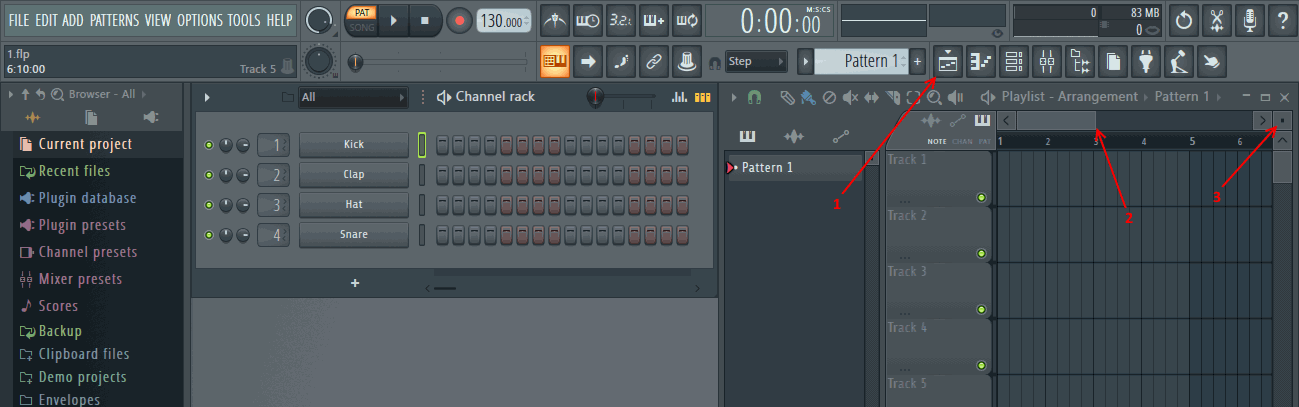
Обратите внимание на полосу прокрутки под цифрой 2, потянув за её край вы сможете изменять масштабирование плейлиста точно также как в окне пианоролла. Другой способ это нажать клавишу Ctrl и крутить колесо мыши. Для масштабирования по вертикали воспользуйтесь иконкой под цифрой 3 как в окне пианоролла, попробуйте его изменить, но нам понадобится масштаб по умолчанию, для этого просто щёлкните средней кнопкой мыши по данному параметру.
Почти все инструменты редактирования точно такие же как в окне пианоролла поэтому мы их тут рассматривать не будем.
Паттерны[править]
Обратите внимание на надпись Pattern 1 в левой части окна пианоролла (под цифрой 1 на картинке ниже).
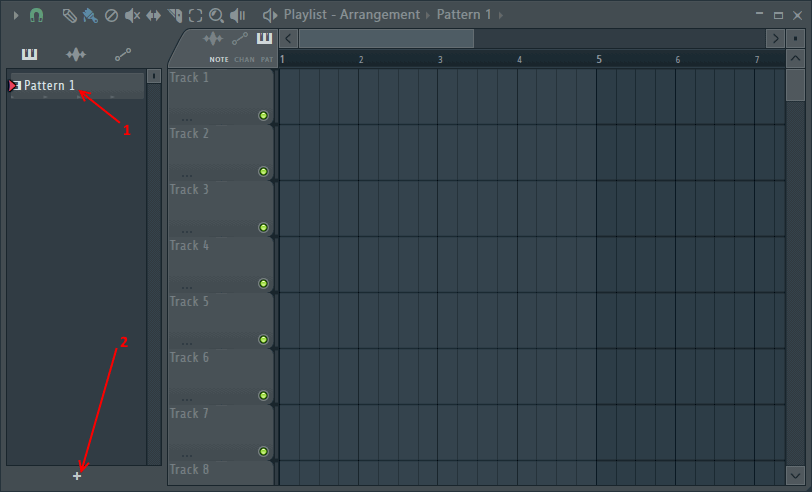
Pattern в переводе с английского означает “узор/шаблон”, из паттернов мы и будем составлять нашу песню. Выберите паттерн 1 и в стойке инструментов создайте такой же бит как на рисунке ниже.
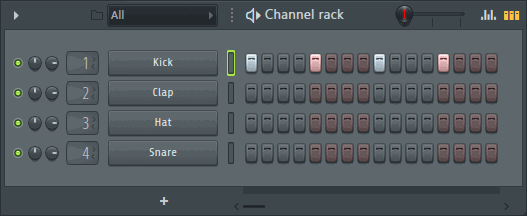
Затем нажмите иконку + под цифрой 2 на предыдущем рисунке. В появившемся окне вам будет предложено назвать новый паттерн, название вводить не обязательно, но очень желательно чтобы не запутаться. Назовите этот паттерн Clap и создайте на нём такой же бит как на рисунке ниже.
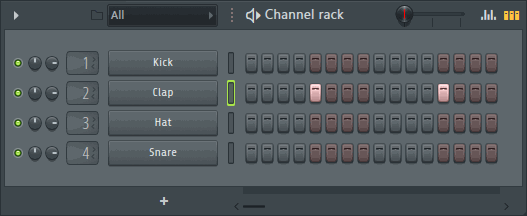
Далее опять нажмите иконку + и назовите новый паттерн Hat, после чего создайте на нём такой же бит как на рисунке ниже.
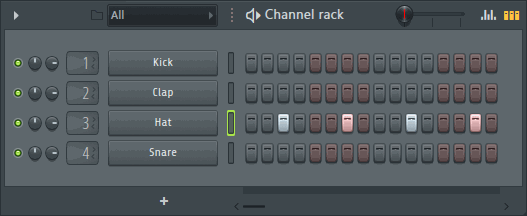
Теперь нажмите правой кнопкой мыши по Pattern 1, после чего вы увидите выпадающее меню, выберите Rename and color (см. картинку ниже) и введите название Kick.
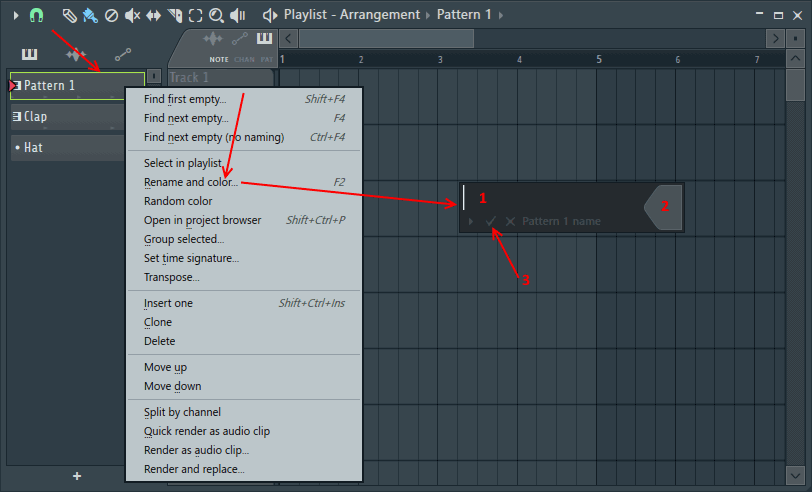
- Введите новое название.
- Измените цвет.
- Примите все внесённые вами изменения.
Как видите в этом меню есть ещё множество команд, давайте рассмотрим некоторые из них (самые важные, которые нам понадобятся).
- Insert one – вставить 1 новый паттерн. Функция точно такая же как и нажатие иконки +. Новый паттерн появится ниже выбранного.
- Clone – клонирует выбранный паттерн (ниже появится новый паттерн, это будет копия текущего).
- Delete – удаление выбранного паттерна.
- Move up/Move down – перемещение выбранного паттерна вниз/вверх. Но есть гораздо более простой способ – это просто перетащить паттерн в нужно место в списке паттернов.
![]() Имейте в виду, что если вы выберите команду Insert one или нажмете иконку +. И не введёте название или не создадите что-либо на паттерне (бит/мелодию). То переключившись на другой паттерн, этот “пустой” паттерн пропадёт.
Имейте в виду, что если вы выберите команду Insert one или нажмете иконку +. И не введёте название или не создадите что-либо на паттерне (бит/мелодию). То переключившись на другой паттерн, этот “пустой” паттерн пропадёт.
Далее создайте в плейлисте порядок паттернов как показано ниже. Выберите инструмент ![]() , затем выберите нужный паттерн и рисуйте как пианоролле.
, затем выберите нужный паттерн и рисуйте как пианоролле.
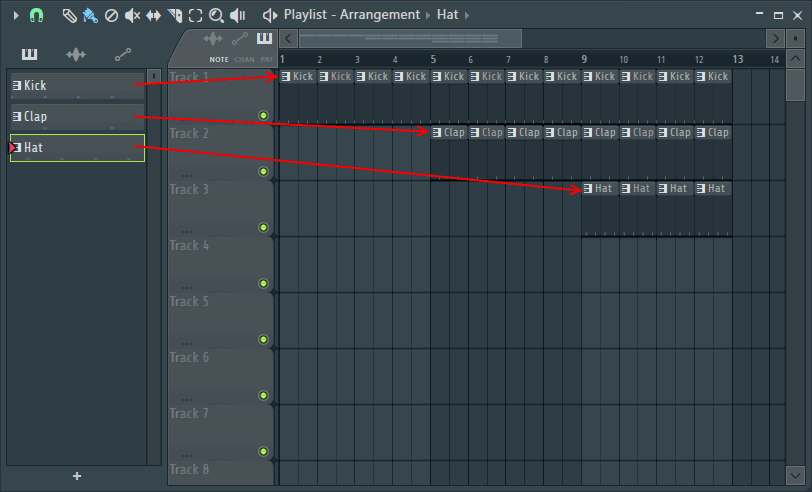
Далее обратите внимание на переключатель PAT/SONG (см. картинку ниже), он переключает то, что вы будете слышать если нажмете кнопку плей: PAT – текущий выбранный паттерн, или SONG – плейлист. Перейдите в SONG и нажмите плей, в результате начнёт проигрываться плейлист, послушайте как ваша драм партия развивается со временем.
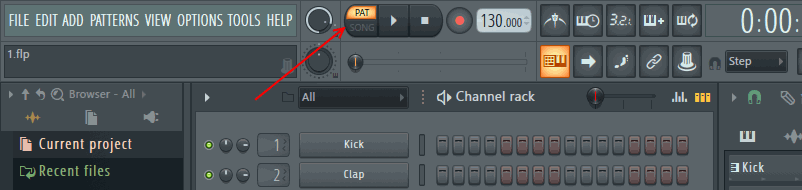
Давайте попробуем ещё больше разнообразить наш проект для этого создайте ещё 1 паттерн, назовите его Fill 1. После чего создайте бит как на картинке ниже.
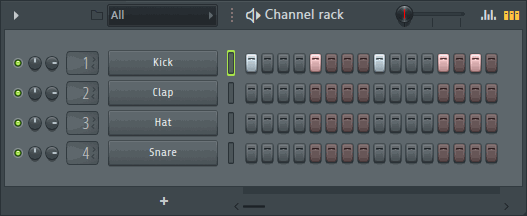
Далее создайте ещё 1 паттерн, назовите его Fill 2. После чего создайте бит как на картинке ниже.
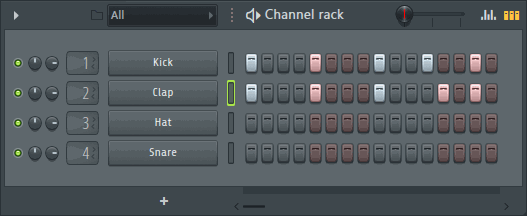
После того как вы создадите эти паттерны повторите последовательность плейлиста показанную ниже.
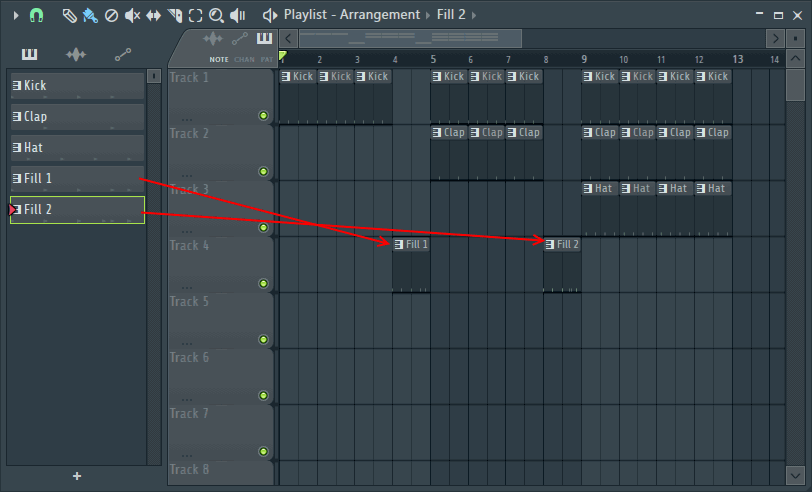
Послушайте что получилось. Вот по такому принципу работает плейлист, вы просто собираете музыку из различных кусочков. Потренируйтесь немного.
До этого в этой статье мы с вами создавали короткие паттерны длинной в 1 такт. Создайте новый паттерн и назовите его Bass, создайте в пианоролле басовую линию длинной в 4 такта. Попробуйте добавить этот паттерн в плейлист, после паттерна Fill 2 и вы увидите, что этот паттерн занимает 4 такта (см. картинку ниже).
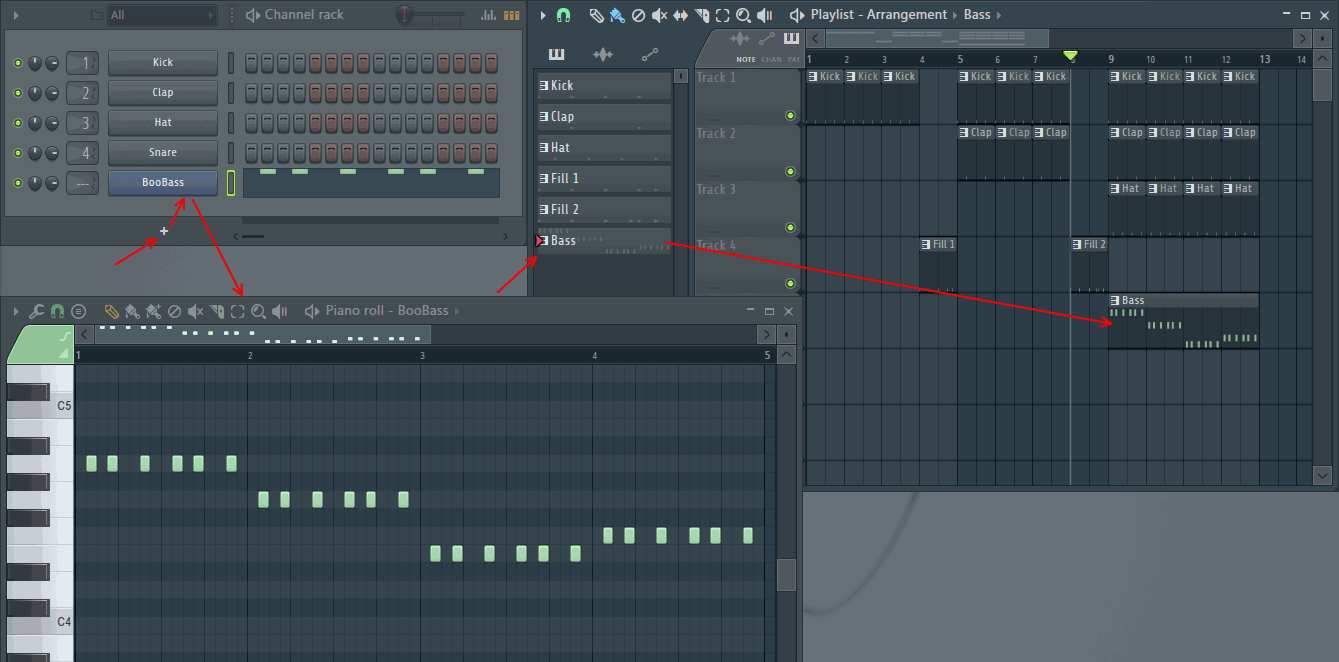
Добавление аудиоклипов[править]
Аудиоклип если сказать очень просто, это сэмпл перетащенный в плейлист. Давайте рассмотрим на нашем примере. Найдите в браузере 909 Crash (см. картинку ниже) и перетащите его в плейлист, после паттерна Fill 2 (из браузера сразу в плейлист). Обратите внимание на цифру 1, в этой вкладке содержатся все аудиоклипы вашего проекта, чтобы удалить аудиоклип из вашего проекта удалите его из этого списка. Обратите внимание на цифру 2, в этой вкладке содержатся все паттернклипы вашего проекта.
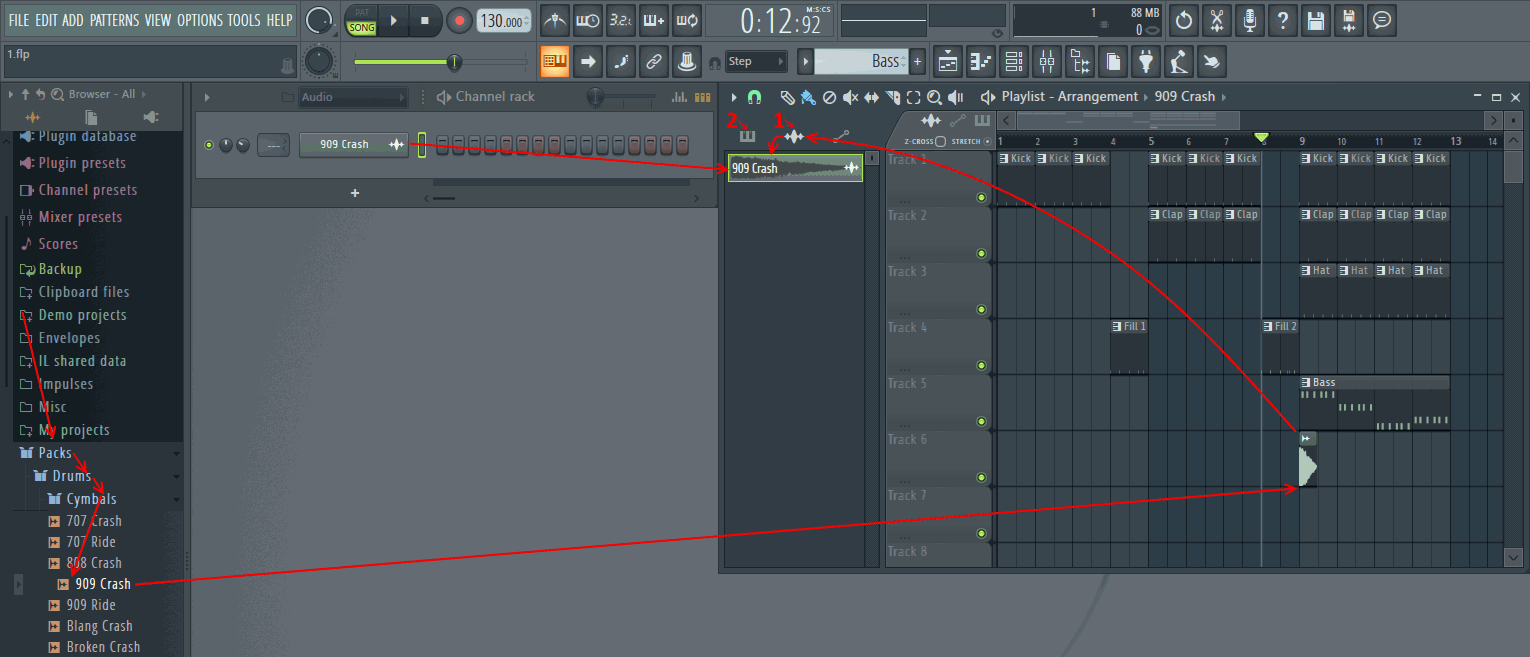
Добавьте в плейлист несколько аудиоклипов, и посмотрите как можно быстро переключаться между ними, чтобы добавлять в разные места плейлиста:
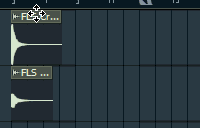
Щёлкните по аудиоклипу который хотите дублировать, после этого щёлкните по пустому месту. Затем щёлкните по другому аудиоклипу и опять щёлкните в другое пустое место, новый сэмпл появится на этом месте. Точно так же можно переключаться между паттернклипами.
![]() В плейлисте работают все те же функции копирования и перемещения которые мы с вами рассмотрели в окне пианоролла.
В плейлисте работают все те же функции копирования и перемещения которые мы с вами рассмотрели в окне пианоролла.
Опции трека[править]
У каждого трека есть кнопка вкл.выкл. 1 (см. картинку ниже). При нажатии по ней трек можно выключить, но если вы нажмёте по этой лампочке правой кнопкой мыши то данный трек останется включенным, тогда как все остальные выключатся, то есть данный трек солируется.
Щёлкните по треку правой кнопкой мыши, в результате вы увидите меню опций (см. картинку ниже), давайте рассмотрим некоторые из них (самые важные, которые нам понадобятся).
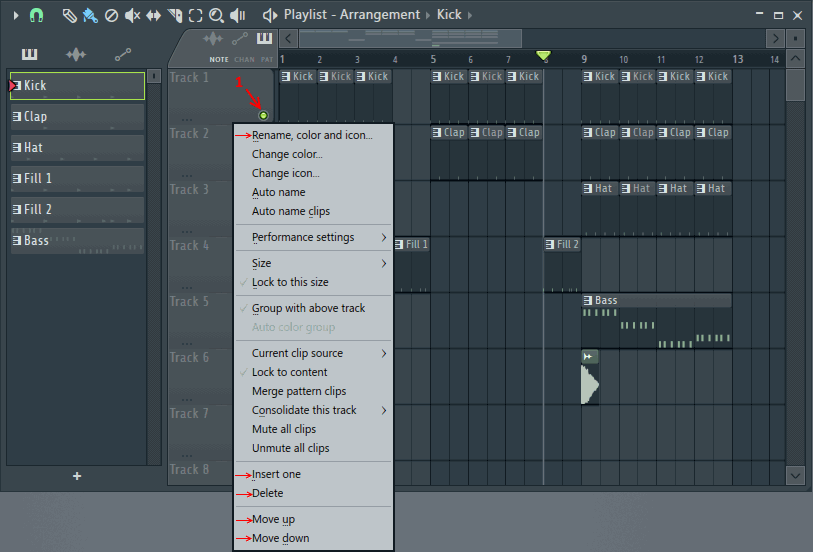
- Rename, color and icon… – стандартная возможность переименования, окраски и задания иконки, что мы уже с вами несколько раз рассматривали.
- Insert one – вставить 1 новый трек в выбранное место, все нижние треки смещаются на 1 вниз.
- Delete – удалить выбранный трек, все нижние треки поднимаются на 1 вверх.
- Move up – поднять трек.
- Move down – опустить трек.
![]() Чтобы быстро переместить трек вверх/вниз, наведите курсор мыши на трека, затем нажмите клавиш Shift на клавиатуре и крутите колесо мыши.
Чтобы быстро переместить трек вверх/вниз, наведите курсор мыши на трека, затем нажмите клавиш Shift на клавиатуре и крутите колесо мыши.
Всем привет! В сегодняшнем видеоуроке я расскажу о том, как сделать перегруженный кик. То есть пердящую бочку 🙂 Этот эффект часто встречается в рэп минусах, trap битах и вообще много много где. Способ, который я буду демонстрировать всего лишь один из возможных способов добиться эффекта выделенного, перегруженного кика, но этот способ очень удобен, так как не требует навыков в битмейкинге и большого количества сторонних VST плагинов. Все, что вам понадобится это FL Studio 12 (Можно и ФЛ Студио более ранних версий) и vst плагин Decimort, пакет плагинов Waves (Или просто хороший компрессор) В этом видео я показал как сделать перегруженный kick как для trap минуса, так и для типичного рэп минуса, так что смотрите видео полностью 🙂 Ну и переходим к самому видео 🙂
Если вы хотите научиться круто писать минуса в FL studio 12 за неделю, миновав несколько лет (!) хождений по бесплатным урокам и тычков в FL Studio наугад, рекомендую вам заказать мой видеокурс. Он включает в себя 3 полноценных видеокурса, полностью объясняет и показывает как писать классический рэп минус, андеграунд минус и даже трэп минус. Сделай заказ сейчас и стань настоящим крутым битмейкером уже через неделю! Сделать заказ
Кроме того, покупая мой курс, ты попадаешь в Закрытую Группу Школы Битмейкинга, где я отвечаю на вопросы и даю обоснованную и развернутую обратную связь по твоим минусам
